天龙八部手游中乔峰的经脉怎么配置?如何有效使用乔峰?
54
2024-09-04
《穿越火线》(CrossFire,简称CF)是一款非常受欢迎的射击游戏,但有时即使配置足够,玩家仍会遇到卡顿问题。本文将提供一些解决方案,帮助玩家提升游戏流畅度,尽情畅玩CF。
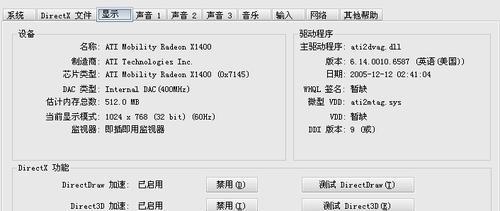
优化电脑性能
通过清理硬盘垃圾文件、关闭无用的后台进程、优化系统设置等手段,提升电脑整体性能,减少卡顿现象。
更新显卡驱动
及时更新显卡驱动程序可以兼容最新的游戏版本,并修复可能存在的卡顿问题。
调整游戏画质设置
将游戏画质设置调整为较低的模式,减轻电脑的运行压力,提高游戏流畅度。
关闭不必要的软件
在游戏运行时关闭一些不必要的软件和进程,避免它们占用系统资源导致卡顿。
清理游戏缓存
定期清理CF游戏缓存,删除不必要的临时文件,优化游戏运行速度。
检查网络连接
确保网络连接稳定,并使用有线连接代替无线连接,避免网络卡顿对游戏体验的影响。
升级硬件设备
如预算允许,可以考虑升级硬件设备,如增加内存、更换固态硬盘等,提升电脑运行速度。
安装杀毒软件
安装可信的杀毒软件,避免电脑受到病毒侵害,导致系统运行缓慢。
关闭特效和动画
在游戏设置中关闭一些特效和动画效果,减轻显卡压力,提高游戏帧率。
清理内存
使用专业的内存清理工具,释放占用过多的内存资源,提高游戏的运行速度和流畅度。
检查硬件温度
确保电脑硬件温度正常,使用散热设备和清洁散热孔,避免过热导致性能下降。
优化启动项
在系统启动项中禁用不必要的程序,减少开机启动所消耗的系统资源。
降低分辨率
如果游戏卡顿问题较严重,可以尝试降低游戏分辨率,减轻显卡负担,提高游戏流畅度。
重装系统
如果以上方法都无法解决卡顿问题,可以考虑重装操作系统,清除系统垃圾和冗余文件,使电脑恢复出厂状态。
寻求专业帮助
如仍无法解决卡顿问题,建议寻求专业帮助,向技术人员咨询并寻求进一步的解决方案。
玩CF游戏配置足够但卡顿问题可能由多种因素引起,我们可以通过优化电脑性能、更新显卡驱动、调整画质设置等多种方式来提升游戏流畅度。如果问题仍然存在,可以考虑升级硬件设备或寻求专业帮助来解决。最重要的是,保持电脑清洁和及时维护,定期进行优化操作,以确保良好的游戏体验。
随着CF游戏的持续更新,玩家对于游戏的要求也越来越高。然而,有些玩家在拥有足够配置的电脑情况下依然遇到了游戏卡顿的问题。本文将介绍一些解决CF游戏卡顿问题的有效措施,帮助玩家提升游戏的流畅度。
一、优化系统设置以提升游戏性能
合理设置系统参数是解决游戏卡顿问题的第一步。点击开始菜单,找到“控制面板”,进入“系统和安全”选项,点击“系统”打开系统属性窗口。接下来,在“高级系统设置”中找到“性能”选项卡,点击“设置”按钮,选择“调整以最佳性能为目标”的选项。勾选完后点击应用和确定按钮即可完成优化。
二、更新显卡驱动以确保最新性能
显卡驱动是影响游戏流畅度的重要因素之一。在玩CF之前,确保你的显卡驱动程序是最新的,可以访问显卡厂商的官方网站或者使用驱动更新工具进行升级。更新后的显卡驱动通常会优化游戏性能,提供更好的画面效果和流畅度。
三、关闭后台程序以释放系统资源
在玩CF游戏时,有些后台程序可能会占用大量的系统资源,导致游戏卡顿。为了解决这个问题,我们需要关闭那些不必要的后台程序。可以通过按下Ctrl+Shift+Esc组合键打开任务管理器,然后在“进程”选项卡中结束掉那些不必要的程序进程,释放出更多的系统资源供游戏使用。
四、清理系统垃圾文件以提高运行效率
系统垃圾文件的积累会占用硬盘空间,并且对系统运行效率产生负面影响。定期清理系统垃圾文件可以有效提高游戏运行的效率。可以使用系统自带的磁盘清理工具或者第三方软件进行清理。
五、优化网络设置以降低延迟
网络延迟是导致游戏卡顿的常见原因之一。为了降低延迟,我们可以采取以下优化措施:确保使用的是稳定的网络连接;关闭下载和上传的任务,避免占用带宽;使用网络优化工具,如加速器等,提供更稳定和快速的网络连接。
六、设置合理的画质参数以平衡画面效果和性能
在CF游戏中,画质参数的设置对于游戏流畅度有着很大的影响。如果你的电脑配置较低,可以将画质参数调整为较低的设置,以换取更好的游戏性能。根据自己电脑的实际情况,选择合适的画质参数,平衡画面效果和性能。
七、关闭特效以减轻系统负担
游戏中的特效往往会消耗大量的系统资源,导致游戏卡顿。如果你的电脑配置不高,可以尝试关闭一些特效,如光影效果、动态模糊等。通过减轻系统负担,可以提升游戏的流畅度。
八、定期清理内存以释放资源
内存不足也是导致游戏卡顿的一个常见原因。为了解决这个问题,可以定期清理内存,释放出更多的系统资源供游戏使用。可以通过使用内存清理工具或者重启电脑来实现。
九、运行游戏前关闭不必要的软件
在运行CF游戏之前,关闭不必要的软件可以减少系统负担,提高游戏流畅度。可以通过右键点击任务栏中的图标,选择关闭或退出来关闭那些不需要运行的软件。
十、使用固态硬盘提升游戏加载速度
如果你的电脑硬盘是机械硬盘,可以考虑将游戏安装在固态硬盘上。固态硬盘的读取速度更快,可以显著提升游戏的加载速度,减少卡顿现象的发生。
十一、检查防火墙设置以确保游戏通信畅通
防火墙设置可能会阻止游戏与服务器之间的通信,导致游戏卡顿。为了解决这个问题,我们需要检查防火墙设置,确保CF游戏能够正常与服务器通信。
十二、升级硬件以提升游戏性能
如果你的电脑配置较低,并且以上优化措施无法满足需求,那么升级硬件可能是一个可行的选择。可以考虑升级显卡、内存或者处理器等硬件部件,提升电脑的游戏性能。
十三、排除软件冲突以解决卡顿问题
有时候,一些软件的冲突可能导致游戏卡顿。为了解决这个问题,我们需要排除软件冲突。可以尝试在安全模式下运行游戏,或者禁用一些可能与游戏冲突的软件。
十四、及时更新游戏补丁以修复BUG
游戏中的一些BUG可能会导致游戏卡顿。为了解决这个问题,及时更新游戏补丁非常重要。游戏开发商通常会发布修复补丁来修复BUG,提高游戏的流畅度。
十五、通过优化系统设置、更新显卡驱动、关闭后台程序、清理系统垃圾文件、优化网络设置等措施,可以有效解决CF游戏卡顿问题,提升游戏的流畅度。同时,定期清理内存、关闭不必要的软件、使用固态硬盘等方法也能帮助改善游戏性能。如果以上方法无法满足需求,可以考虑升级硬件或者解决软件冲突。通过综合运用这些措施,相信玩家们可以享受到更流畅的CF游戏体验。
版权声明:本文内容由互联网用户自发贡献,该文观点仅代表作者本人。本站仅提供信息存储空间服务,不拥有所有权,不承担相关法律责任。如发现本站有涉嫌抄袭侵权/违法违规的内容, 请发送邮件至 3561739510@qq.com 举报,一经查实,本站将立刻删除。